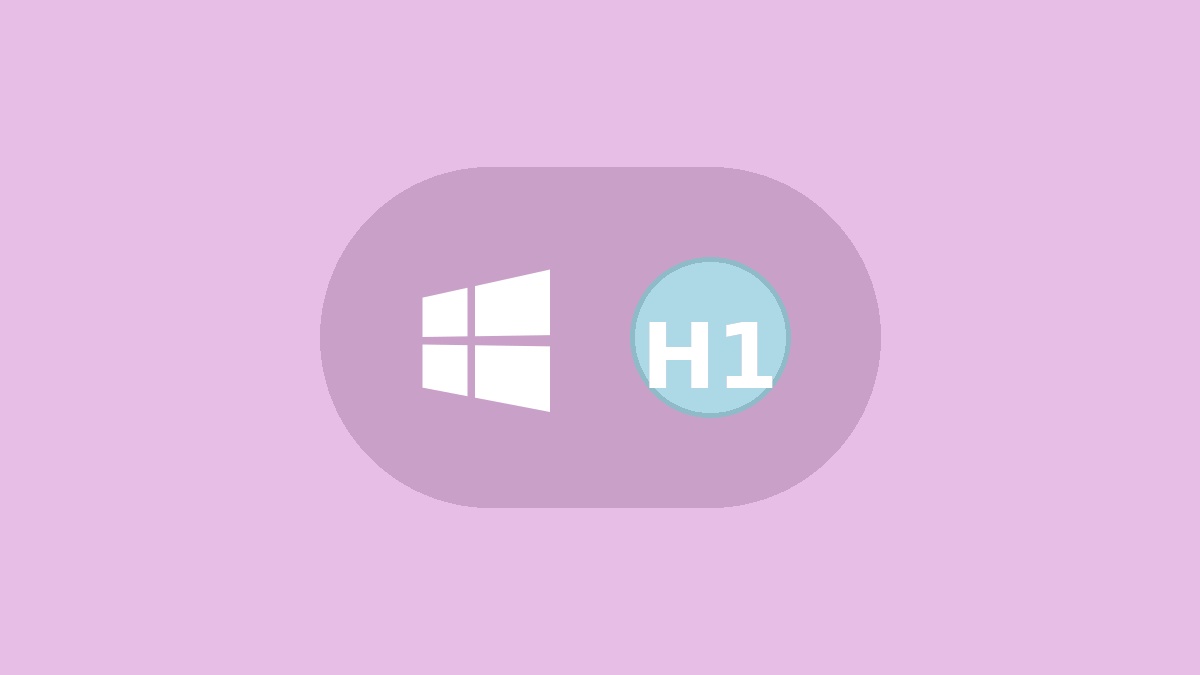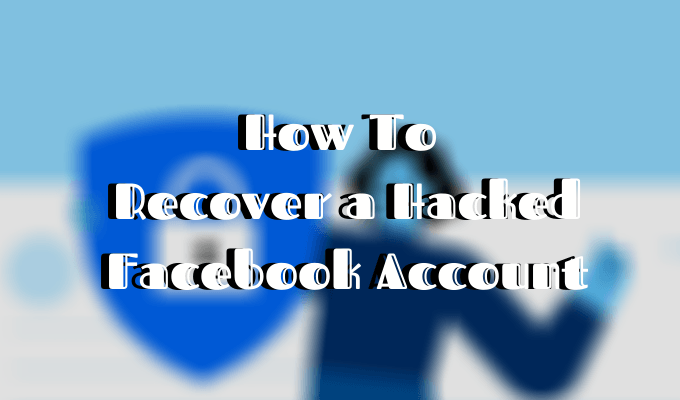Se o seuO navegador Mozilla Firefox trava frequentementeno Windows 11/10, talvez na inicialização ou se a guia travar muito, ajudaremos você a resolver a maioria dos problemas de travamento do Firefox neste guia.
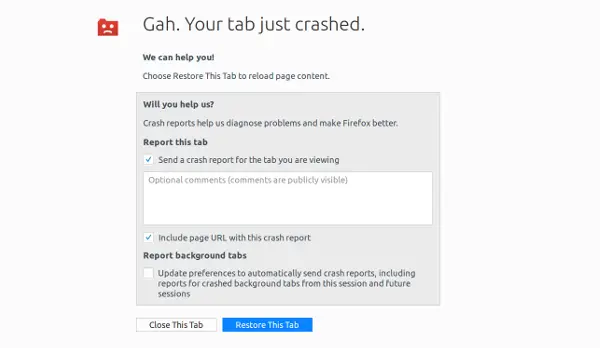
Por que o Firefox está travando constantemente?
O Firefox pode travar frequentemente devido a extensões ou complementos incompatíveis. Para identificar o culpado, desative todas as extensões e reative-as uma por uma. Outras causas potenciais incluem RAM insuficiente ou memória defeituosa. Considere verificar a RAM do seu sistema e garantir que ela atenda aos requisitos mínimos do Firefox para desempenho ideal.
Neste guia, abordamos estes cenários:
- Firefox não inicia
- Nenhuma mensagem de erro
- Com mensagens de erro.
- Firefox continua travando na inicialização
O Firefox não inicia no PC com Windows
Se as janelas do Firefox não abrirem ou você receber uma mensagem de erro ao tentar iniciar o Firefox, veja como você pode consertar.
Nenhuma mensagem de erro:
- Reinicie o seu computador uma vez.
- Se o seu software de segurança da Internet incluir um recurso de “Navegação Virtual”, desative esse recurso e limpe o cache virtual.
- Se parou de funcionar após a instalação de um complemento, você precisa. Mantenha pressionada a tecla Shift e clique duas vezes no atalho do Firefox.
- Por último, tente criare então inicie-o.
Com mensagens de erro
1]Mozilla Crash Reporter
Se você vir esta janela depois de iniciar o Firefox, confira nosso guia intitulado –.
2]O Firefox já está em execução, mas não está respondendo
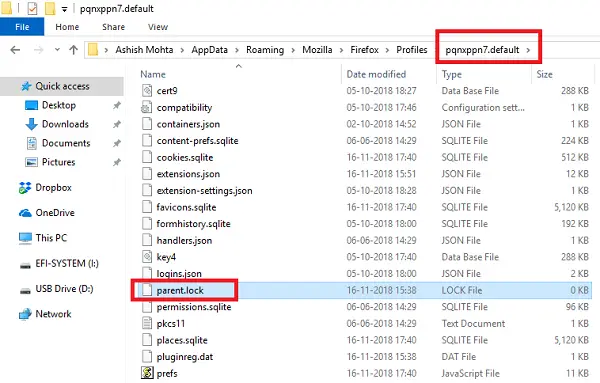
Se, então o problema é que o seu perfil no Firefox não consegue liberar o bloqueio de perfil. Em palavras simples, se um processo bloquear determinados arquivos para que ninguém mais possa usá-lo. Sempre que um aplicativo é fechado, ele interrompe o acesso aos arquivos que utiliza. No nosso caso, o Firefox pode ter desligado de forma anormal, deixando o bloqueio no lugar.
3] Seu perfil do Firefox não pode ser carregado. Pode estar faltando ou inacessível
Isso acontece quando alguns arquivos do Cache podem ser corrompidos ou danificados no seu perfil. Você pode corrigir isso facilmente.
4]Falha ao ler o arquivo de configuração
Você recebe esse erro quando há um problema com os arquivos principais do programa do Firefox. A única maneira de resolver isso é reinstalando o Firefox. Certifique-se de excluir o diretório de instalação do Firefox, encontrado em um destes locais por padrão:
- C:\Arquivos de Programas\Mozilla Firefox
- C:\Arquivos de Programas (x86)\Mozilla Firefox
5]XULRunner – Erro
“XULRunner – Erro: versão da plataforma<x.x.x.x> não é compatível com minVersion<x.x.x.x> ””
Aqui "<x.x.x.x> ”Depende do número da versão.
Se você vir esta mensagem após uma atualização de software, use outro navegador para baixar o instalador do Firefox na página de download do Firefox. Em seguida, exclua o perfil do Firefox e reinstale-o.
6] Erro ao abrir arquivo para gravação…
Se você receber “Erro ao abrir arquivo para gravação…”como uma mensagem de erro, você precisará de um administrador para corrigi-lo. Você pode clicar com o botão direito no atalho do Firefox e executá-lo como administrador ou pedir ao seu administrador para
7]Desative soluções antivírus e de segurança da Internet.
Muitas vezes, essas soluções bloqueiam aplicativos. É possível que o Firefox tenha sido bloqueado pelas soluções antivírus e de segurança da Internet que você está usando no computador. Desative-os e tente iniciar o Firefox. Se funcionar, você precisa colocar o Firefox na lista de permissões.
8]O Firefox continua travando na inicialização
Não há muito que você possa fazer aqui, exceto reinstalar o Firefox. Você pode tentar iniciar no modo de segurança, mas isso não ajuda muito a resolver o problema.
Uma coisa que você pode fazer é verificar qualquer problema de compatibilidade de software com a versão mais recente do Firefox emsuas notas de lançamento.
9]Atualizar microcódigo do processador
Como vemos isso, a maioria de nós esquece que até o processador vem com um conjunto de programação e também pode ter bugs. Por exemplo, os processadores x86 modernos contêm código interno que implementa suporte para o conjunto de instruções x86. Esses códigos são chamados de microcódigo e se houver algum problema neles.
A única maneira de consertar isso éCertifique-se de verificar com seu OEM sobre a atualização do nível de hardware.
10] Peça ajuda
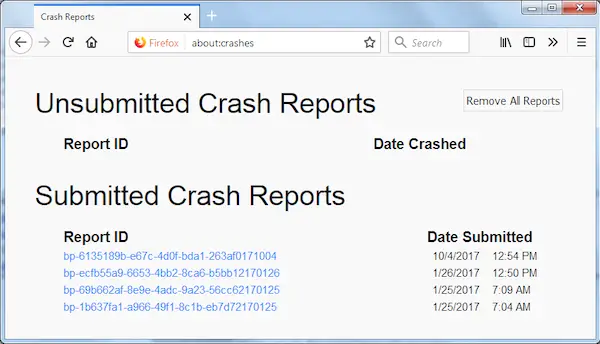
Por último, certifique-se de continuar enviando um relatório de falha. Cada vez que o Firefox trava, a caixa de diálogo Mozilla Crash Reporter aparece. Ele permite que você envie um relatório de falha. Certifique-se de fazer isso, pois isso ajudará a resolver o problema para você.
Ao pedir ajuda na comunidade, você pode anexar o relatório do acidente.
Como o Firefox não está iniciando para você, você pode ir para%APPDATA%\Mozilla\Firefox\Crash Reports\submetidos\e fazer upload de arquivos de lá também. Use o menu Exibir para organizar os arquivos por data e anotar o arquivo mais recente.
Esta postagem irá ajudá-lo se a Mozillacomputador.
PS: Congelamento ou Suspensão é um estágio em que um programa para de responder à entrada de um usuário. Um travamento ou congelamento é diferente de umcolidir. Um Crash encerra o programa e as janelas são desligadas automaticamente.
Por que o Firefox para de funcionar de repente?
O Firefox pode parar de funcionar repentinamente devido a um cache corrompido ou dados desatualizados. Para resolver isso, limpe o cache pressionando Ctrl + F5. Além disso, verifique se há complementos interferentes que possam estar causando problemas. Desativar ou atualizar complementos problemáticos muitas vezes pode ajudar a restaurar a funcionalidade do Firefox.


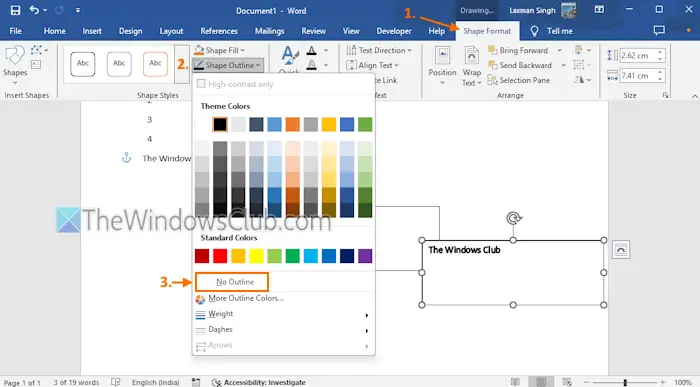

![500 Erro do servidor interno ao carregar Deepseek [FIX]](https://elsefix.com/tech/tejana/wp-content/uploads/2025/02/500-Internal-Server-error-DeepSeek.png)